win10升级补丁后共享打印机连接不了的解决方法
- 分类:Win10 教程 回答于: 2021年12月31日 11:48:00
微软公司发布了最新的Windows10更新补丁KB5007186,但是不少小伙伴反映自己更新了之后连接不了打印机,下面小编来跟大家说说win10升级补丁后共享打印机连接不了的解决方法吧。
工具/原料:
系统版本:windows10系统
品牌型号:联想小新air14
方法/步骤:
win10重新升级补丁连接共享打印机:
1、首先桌面打开控制面板,查看方式选择类别,然后点击程序下方的【卸载程序】打开。(控制面板也可以直接在开始菜单里面找到)
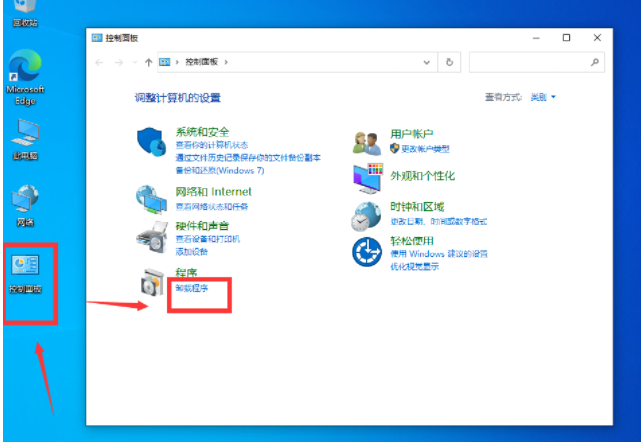
2、继续点击【查看已安装的更新】进入。
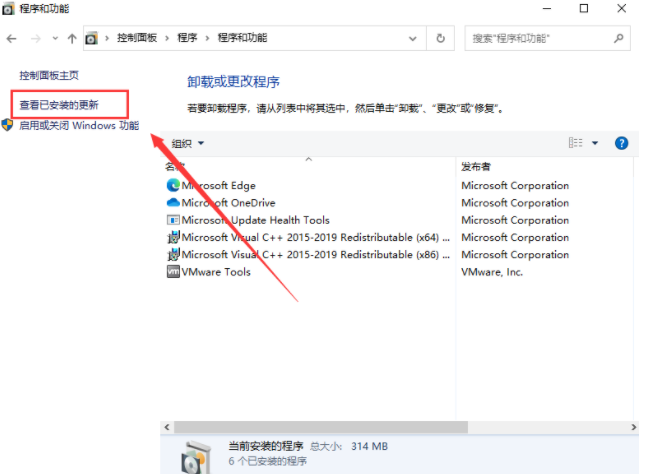
3、然后点击想要卸载的更新补丁,比如KB5007186,右键卸载即可。
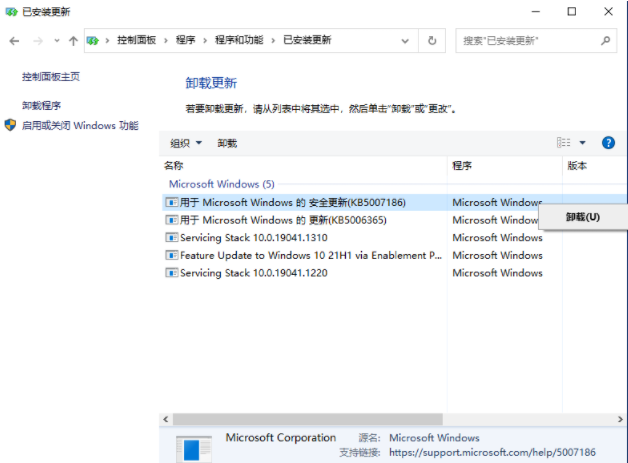
4、如果无法直接卸载,可以借助一些好用的第三方工具协助,比如联想的这款工具,如图所示。我们只需要将更新补丁的kb后的数字输入点击卸载即可 。

5、卸载更新补丁后,关闭win10的自动更新,这样就可以连接共享打印机了。如果还是不行的话,有可能是系统更新后关闭了“SMB 1.0/CIFS 文件共享支持”功能。我们再继续执行以下的操作:继续打开控制面板,点击卸载程序。

6、然后依次打开“启用或关闭windows功能”,找到“SMB 1.0/CIFS 文件共享支持”功能。
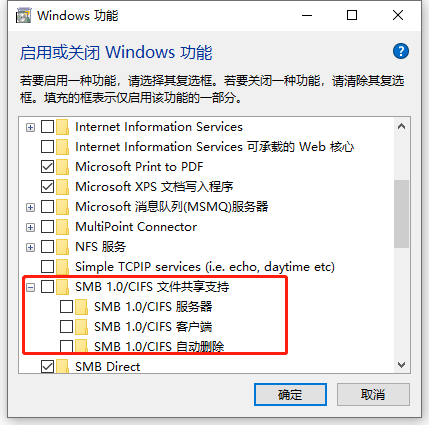
7、勾选“SMB 1.0/CIFS 文件共享支持”功能,然后点确认即可。
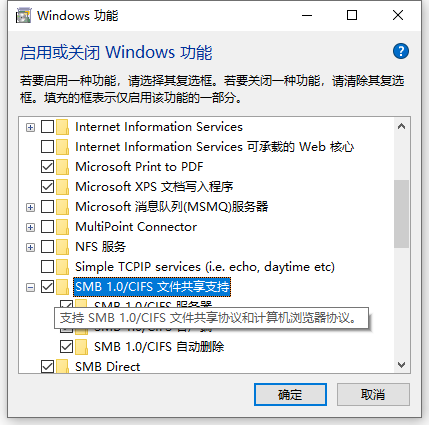
总结:以上便是win10升级补丁后共享打印机连接不了的解决方法,遇到类似问题的小伙伴可以参照教程解决。
 有用
26
有用
26


 小白系统
小白系统


 1000
1000 1000
1000 1000
1000 1000
1000 1000
1000 1000
1000 1000
1000 1000
1000 1000
1000 1000
1000猜您喜欢
- win10为什么装不回win7的解决方法..2021/06/19
- win10关闭自动更新的方法介绍..2022/05/18
- 电脑桌面图标都没了?小鱼教您如何轻松..2018/10/30
- win10系统怎样提高wifi网络速度..2021/06/15
- win10笔记本怎么下载声卡驱动..2021/03/13
- win10开机慢,如何解决?2023/12/21
相关推荐
- 电脑管家win10升级助手操作教程..2017/09/25
- 手把手教你win10安装教程2020/05/14
- win10浏览器,小编教你解决win10浏览器..2017/12/29
- Win10系统安装指南:轻松学会新手装机技..2024/02/08
- Win10吧:探索微软最新操作系统的功能与..2024/04/01
- windows10怎么截图2023/03/19














 关注微信公众号
关注微信公众号



